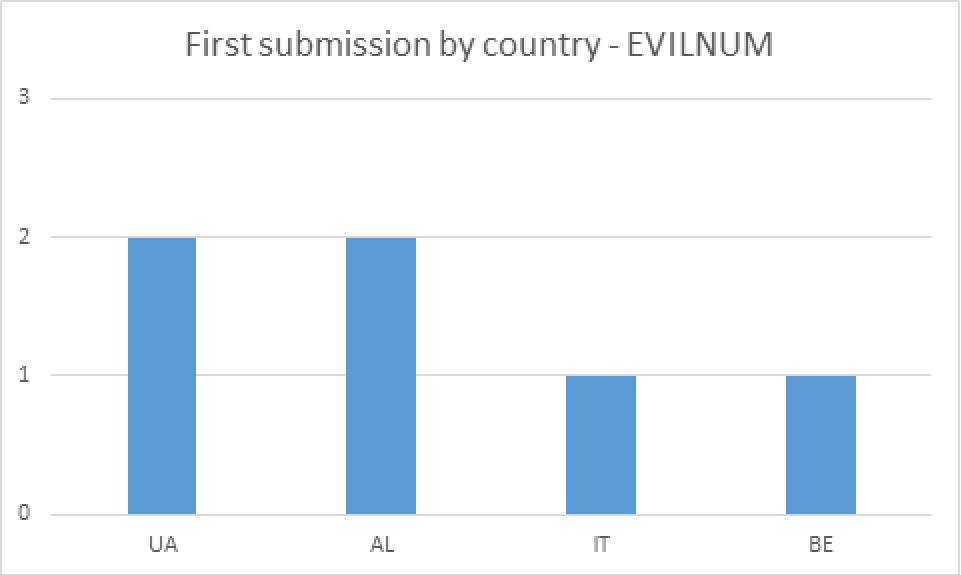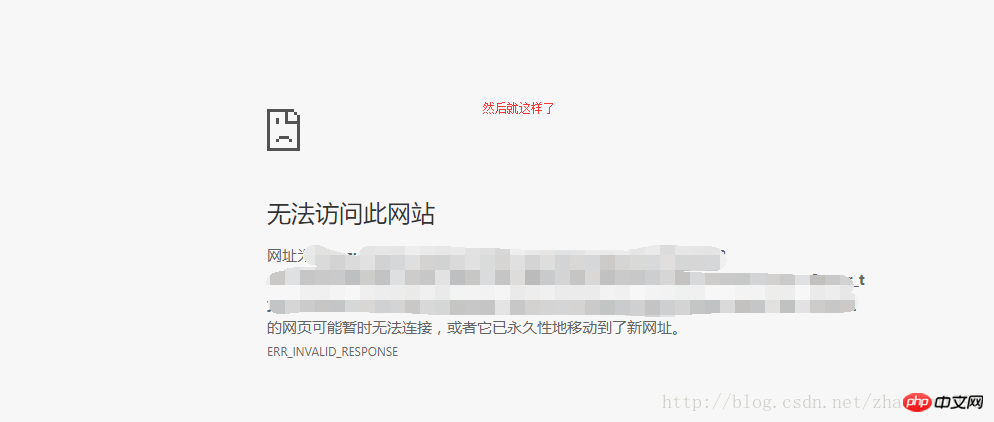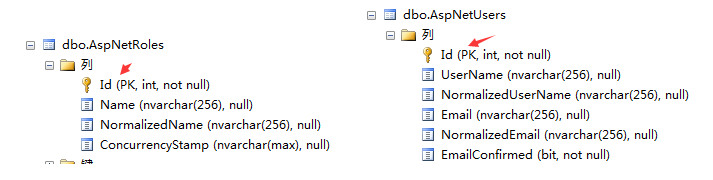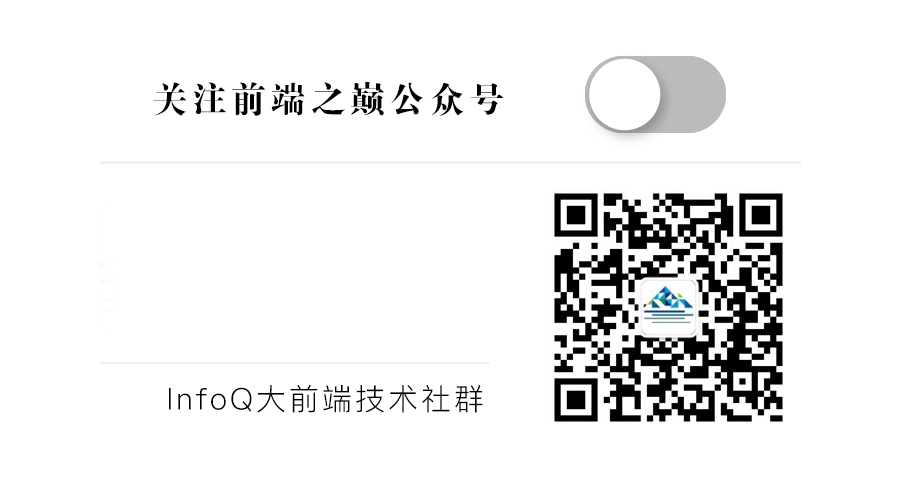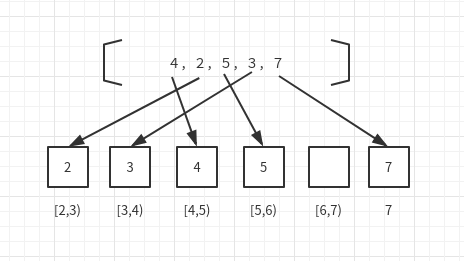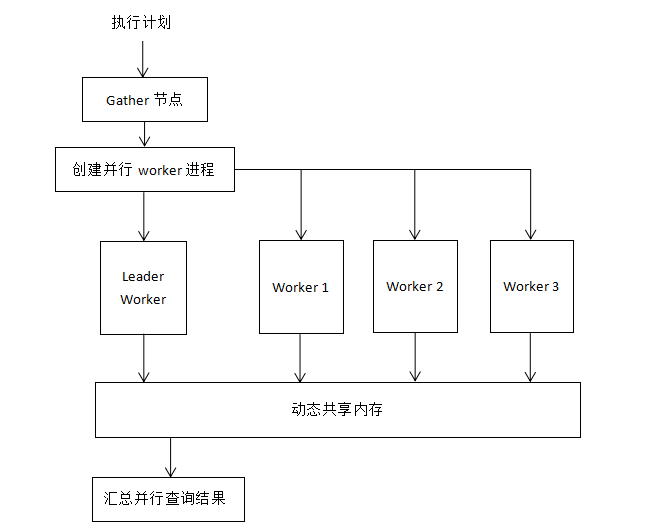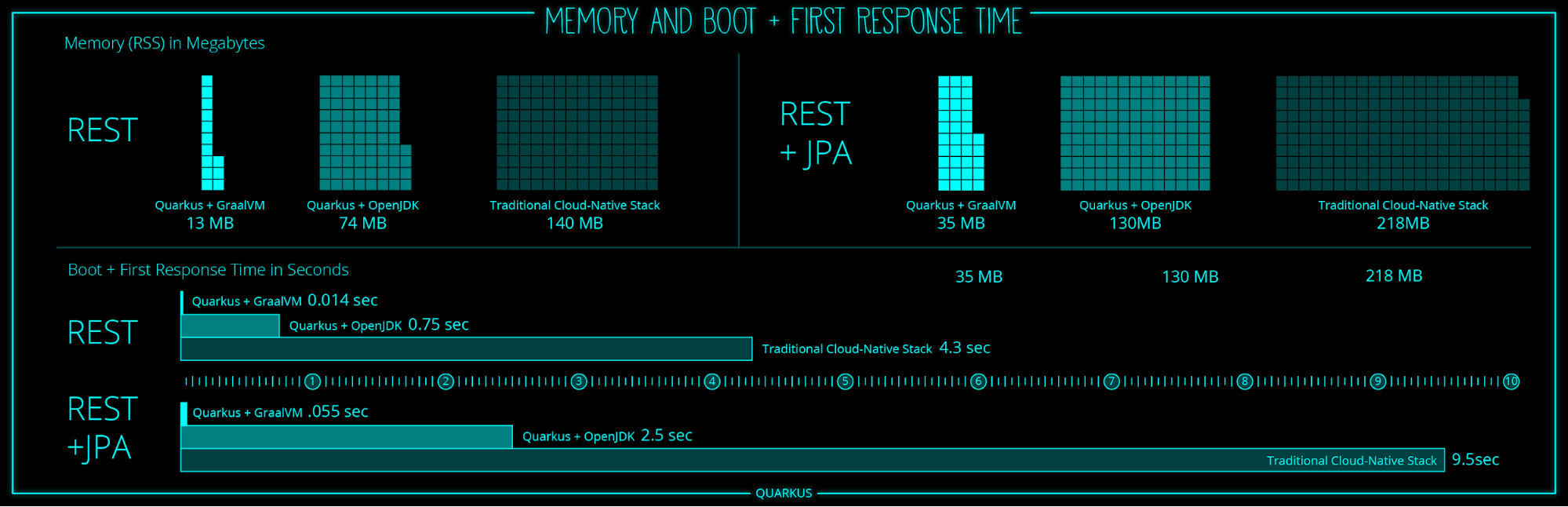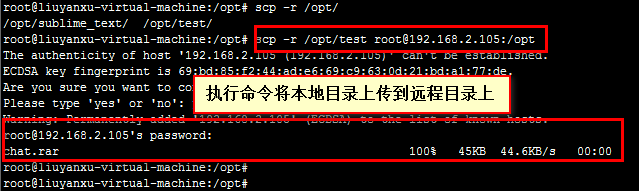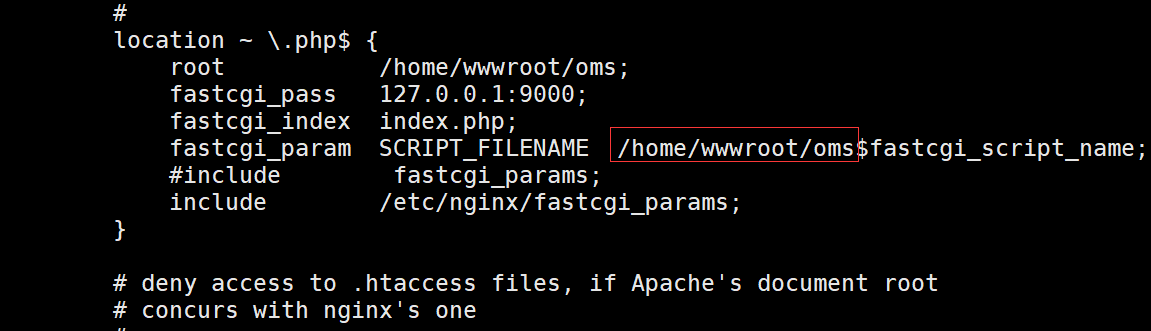WAV为微软公司(Microsoft)开发的一种声音文件格式,它符合RIFF(Resource Interchange File Format)文件规范,用于保存Windows平台的音频信息资源,被Windows平台及其应用程序所广泛支持,因此在声音文件质量和CD相差无几!WAV是最接近无损的音乐格式,所以文件大小相对也比较大,大部分人都会觉得最常用的音频格式就是MP3了吧?所以今天我们就来讨论一下使用迅捷视频转换器将wav转mp3最简单的解决办法吧!

方法步骤:
1、首先需要将我们稍后用到的迅捷视频转换器下载下来,这里小编还是考虑的很周到的,已经把下载地址给大家放在下面了!

2、下载好迅捷视频转换器之后直接运行打开,打开之后的第一个步骤当然就是将我们需要转换的WAV文件添加进来了,点击左上处的“添加文件”。

3、然后就会自动弹出一个“打开”的文件选择界面了,我们在电脑中找到需要转换的音乐文件所在的文件夹后进行选择添加就行了哦。在这里我要友情提示一下:在这一步操作之前我们需要把准备工作做好,意思就是先把要转换的音乐文件先在电脑上保存好。选择好文件之后再点击右下处的“打开”。

4、将音乐文件添加进来之后呢首先我们可以在软件界面上看到文件的“类型”以及“时间”“ 文件大小”等有关信息,不仅如此,我们还可以点击右边框框中的播放按钮进行播放试听,检查添加进去的文件有没有问题。

5、接下来就是进行转换设置了,今天主要强调的是将WAV转换成MP3格式,所以我们点击“输出格式”后面有个倒三角形图标的地方后在出现的下拉框中选择MP3格式。这里我们可以选择的格式有很多,如果大家自己有其他需要的话可以根据实际来选择哦!

6、接着我们要对“输出质量”进行设置。我们这里选择“自定义”,在弹出的输出音频设置中,根据自己的喜好对音频编码、比特率、取样频率、声道进行设置:

7、除了“输出格式”之外我们还需要我们选择 “输出目录”,就是文件转换好之后储存在电脑中的位置,点击我给大家标注的位置就可以进行设置了,这里小编是选择将音乐文件储存在桌面上的,这样转换成功之后方便找到。

8、接下来就是文件进行自动转换了,虽然我们添加的WAV文件体积比一般的音频文件要大,但是转换时间也不会太长。在这个简短的转换时间内我们需要做的就是等待。转换进度达到100%之后我们的文件也就转换成功了。

好了,以上就是我们今天如何将WAV格式转换成MP3的所有步骤了,其实WAV格式的音频文件在生活中还是很常见的,虽然体积相比起来大一点,但是WAV是最接近无损的音乐格式了。
转载于:https://blog.51cto.com/14009535/2366560